Die Sicherheit Ihrer Daten auf einem gemeinsam genutzten Computer ist von entscheidender Bedeutung, und der Passwortschutz Ihrer Ordner ist eine der besten Möglichkeiten, um sicherzustellen, dass Ihre persönlichen oder sensiblen Daten für andere unzugänglich bleiben. Windows bietet integrierte Tools zur Verschlüsselung, aber für diejenigen, die zusätzliche Sicherheit wünschen, können Anwendungen von Drittanbietern robustere Lösungen bieten.
Hier finden Sie eine Anleitung zum Kennwortschutz Ihrer Ordner in Windows mithilfe integrierter Funktionen und externer Anwendungen.
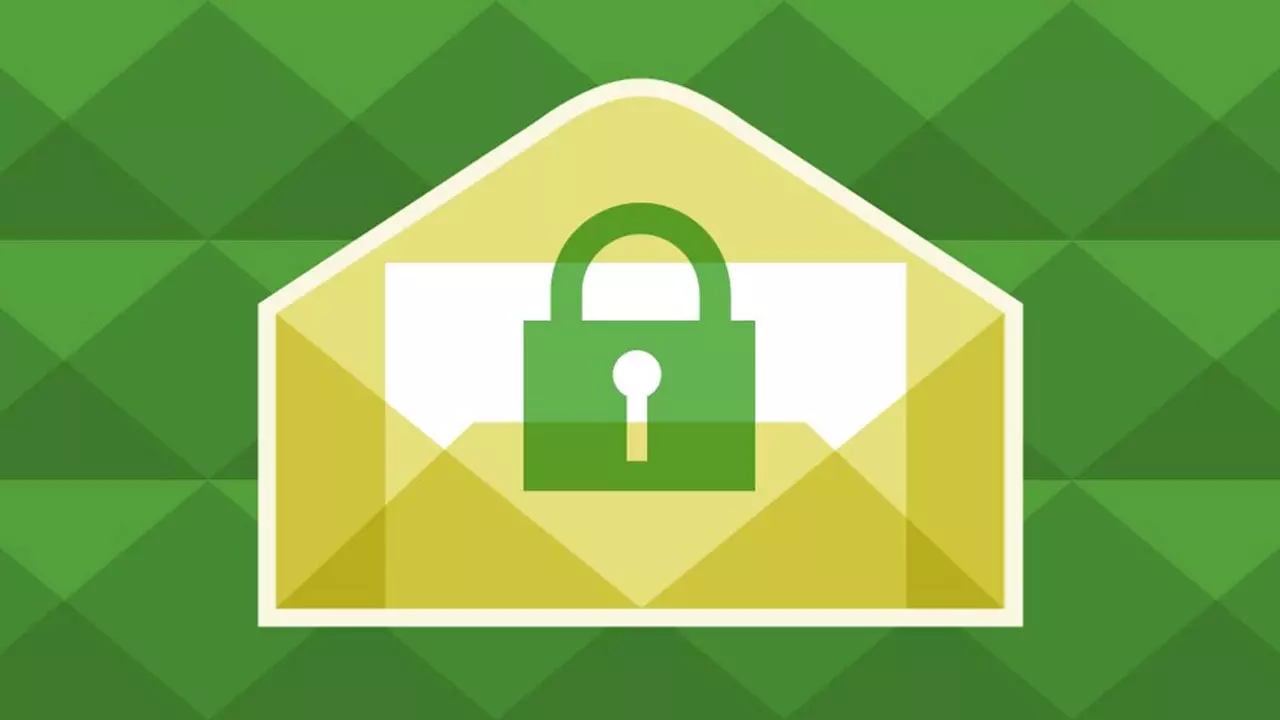
Verwenden der integrierten Windows-Verschlüsselung
Schritt 1: Wählen Sie den Ordner aus
- Suchen Sie den Ordner, den Sie verschlüsseln möchten.
- Klicken Sie mit der rechten Maustaste auf den Ordner, wählen Sie „Eigenschaften“ und klicken Sie dann auf die Schaltfläche „Erweitert“ auf der Registerkarte „Allgemein“.
Schritt 2: Verschlüsseln Sie den Ordner
- Aktivieren Sie im Menü „Erweiterte Attribute“ das Kontrollkästchen neben „Inhalte verschlüsseln, um Daten zu sichern“.
- Klicken Sie auf „OK“ und dann auf „Übernehmen“. Sie werden aufgefordert zu bestätigen, ob Sie nur den Ordner oder den Ordner zusammen mit seinen Unterordnern und Dateien verschlüsseln möchten. Wählen Sie nach Ihren Bedürfnissen.
Schritt 3: Verwalten Verschlüsselung Einstellungen
- Nachdem Sie die Verschlüsselung angewendet haben, können Sie weitere Einstellungen verwalten, indem Sie im Menü „Erweiterte Attribute“ auf „Details“ klicken. Dadurch können Sie weitere autorisierte Benutzer hinzufügen, die auf den verschlüsselten Ordner zugreifen können.
Hinweis: Die Verschlüsselung in Windows ist mit Ihrem Benutzerkonto verknüpft. Wenn eine andere Person mit einem anderen Konto auf Ihren Computer zugreift, kann sie den verschlüsselten Ordner nicht öffnen, es sei denn, Sie haben ihr Konto autorisiert.
Verwendung externer Anwendungen für zusätzliche Sicherheit
Für diejenigen, die eine flexiblere oder stärkere Lösung benötigen, bieten externe Anwendungen wie 7-Zip, WinZip und Veracrypt leistungsstarke Verschlüsselungsfunktionen.
Verwendung von 7-Zip:
Schritt 1: Installieren Sie 7-Zip
- Laden Sie 7-Zip von der offiziellen Website herunter und installieren Sie es.
Schritt 2: Mit 7-Zip verschlüsseln
- Klicken Sie mit der rechten Maustaste auf den Ordner, den Sie verschlüsseln möchten, bewegen Sie den Mauszeiger im Kontextmenü über „7-Zip“ und wählen Sie „Zum Archiv hinzufügen…“.
- Stellen Sie in den Archiveinstellungen das „Archivformat“ auf „zip“ (oder ein anderes Format, das Verschlüsselung unterstützt) ein.
- Geben Sie im Abschnitt „Verschlüsselung“ des Menüs ein Passwort ein, um sicherzustellen, dass es stark und sicher ist.
- Klicken Sie auf „OK“, um ein verschlüsseltes Archiv Ihres Ordners zu erstellen.
Verwendung von Veracrypt:
Schritt 1: Veracrypt installieren
- Laden Sie Veracrypt herunter und installieren Sie es.
Schritt 2: Erstellen Sie ein verschlüsseltes Volume
- Öffnen Sie Veracrypt und wählen Sie „Volume erstellen“.
- Wählen Sie „Nicht-Systempartition/Laufwerk verschlüsseln“ und folgen Sie dem Assistenten, um eine virtuelle verschlüsselte Festplatte innerhalb einer Datei zu erstellen.
- Verschieben Sie Ihren Ordner auf diese virtuelle Festplatte, die durch ein Passwort geschützt ist.
Best Practices für Passwörter
- Komplexität: Wählen Sie immer lange und komplexe Passwörter und verwenden Sie eine Mischung aus Zeichen (Großbuchstaben, Kleinbuchstaben, Zahlen und Symbole).
- Einzigartigkeit: Verwenden Sie Passwörter nicht für verschiedene Websites oder Dateien wieder.
- Management: Erwägen Sie die Verwendung eines Passwort-Managers, um den Überblick über Ihre Passwörter zu behalten.
Zusammenfassung
Die Verschlüsselung Ihrer Ordner in Windows mithilfe integrierter Funktionen oder externer Anwendungen kann Ihre Datensicherheit erheblich verbessern. Unabhängig davon, ob Sie sich für einfache Verschlüsselungseinstellungen über Windows oder robuste Verschlüsselungstools wie 7-Zip oder Veracrypt entscheiden, ist der Schutz sensibler Informationen ein entscheidender Schritt zum Schutz Ihrer digitalen Privatsphäre.
